在编辑文档的时候,常常为了让文章更加地有说服力,添加图片来进行说明是最常用的方法。但是,一篇文章中,插入了多张图片,文档的大小就会变大。小编就教教大家如何不删除图片方法来减少文档的体积。
操作步骤:
1、打开要进行处理的文档,选中任意一张图片,在图片工具栏点击压缩图片按钮。
WPS双面打印设置页边距的技巧
WPS双面打印设置页边距的技巧 前面介绍过了WPS文字打印的所有功能,其中对双面打印功能也做了基本的了解.在实际中,我们打印文档时,会考虑装订因素,所以在双面打印前要对文档的边距进行相关的设置.下面就是设置左右页边距对称的步骤. 1. 在"文件"菜单中,单击"页面设置"命令. 打印 2. 单击"纸张边距"选项卡,在"页面边距"框中键入上.下.左.右边距的值;在"页面选择"页面中,选中"左右页边距对
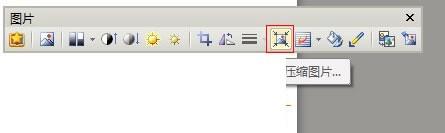
压缩图片
2、在压缩图片选项中勾选应用于文档中的所有图片。
3、分辨率以及下面的选项可以根据实际情况来选择。如果图片因压缩而影响观看,可以更改分辨率。
以上就是降低WPS文档占用空间的方法,是通过对文档中的图片进行压缩,而压缩后的图片并不影响观看,如果实在不行,就对图片的分辨率进行修改即可。以上的方法,希望对你有所帮助。
巧用WPS格式刷节省排版时间
巧用WPS格式刷节省排版时间 在编辑完文字后,常常要对文字大小,颜色,以及文章的排版进行修改,如果一处文字的字体正好与多处文字的设置一样,那么就可以用格式刷的功能来进行操作,不需要一个一个重复操作. 操作步骤: 1.启动WPS文字,随便打开一篇文档,以便演示.可以看到三国杀游戏规则几个字是宋体小二格式的. 启动文字 2.选中这些字,点击菜单栏上的格式刷按钮. 格式刷 3.此时,鼠标变成刷子的样子,左键按住不放,选择要进行修改格式的文字. 4.完成,刚才被我们选中的部分格式也变成了宋体小二,但是发现没有,格


